
| Онлайн-справка SpaceClaim |

|
Используйте инструмент Dimension (Размер ) для добавления измерений в свою конструкцию, чертежный лист или 3D-разметку.
) для добавления измерений в свою конструкцию, чертежный лист или 3D-разметку.
Вы изменить свою конструкцию, используя размерные комментарии в инструментах Pull (Вытягивание) и Move (Перемещение)
и Move (Перемещение) . См. раздел Управление изменениями по размерам комментария.
. См. раздел Управление изменениями по размерам комментария.
Плоскость комментария невозможно переместить в подкомпонент после добавления размеров, так как будут утеряны ссылки.
невозможно переместить в подкомпонент после добавления размеров, так как будут утеряны ссылки.
Можно включить двойные размеры, чтобы каждый размер отображался в метрических и имперских единицах. См. раздел Параметры единиц измерения.
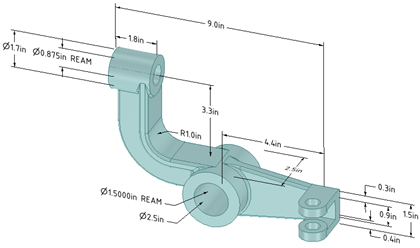
Щелкните ![]() Dimension (Размер)
Dimension (Размер)
Если создается трехмерный размер, щелкните грань, чтобы создать плоскость комментария, в которой нужно разместить размер.
Наведите курсор на грани конструкции, чтобы просмотреть подходящие плоскости комментария. (В режимах Sketch (Эскиз) и Section (Сечение ) плоскость комментария определяется сеткой эскиза.) Если в месте, в котором расположен курсор, имеется несколько объектов, выделите каждый из них с помощью колесика прокрутки или клавиш со стрелками.
) плоскость комментария определяется сеткой эскиза.) Если в месте, в котором расположен курсор, имеется несколько объектов, выделите каждый из них с помощью колесика прокрутки или клавиш со стрелками.
Чтобы создать плоскость комментария для цилиндрической грани, выберите ось цилиндра.
Если необходимо изменить плоскость комментария, щелкните правой кнопкой мыши и выберите пункт Select New Annotation Plane (Выбрать новую плоскость комментария) в контекстном меню, после чего выберите новую плоскость комментария.
Щелкните ребро или грань.
Место щелчка по кругу определяет, откуда вы делаете измерение: от центра круга, возле него или от дальнего ребра. Чтобы выбрать центр, щелкните в верхней или нижней части либо по левой или правой стороне круга.
Наведите указатель мыши на конструкцию для предварительного просмотра возможных размеров.
Щелкните второй объект, чтобы расположить размер между двумя объектами.
(Дополнительно) Выберите ориентацию размера на панели Options (Параметры). Можно также выбрать ориентацию первой и второй ссылки.
Щелкните, чтобы создать размер.
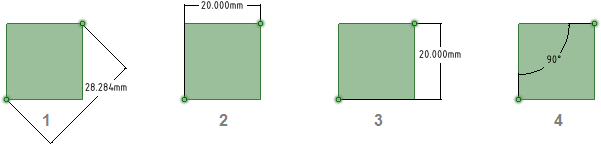
Комментарии, ориентация которых была изменена на панели Options (Параметры)
Для параметра Dimension Orientation (Ориентация размера) задано значение Aligned (Выровнено)
Для параметра Dimension Orientation (Ориентация размера) задано значение Horizontal (По горизонтали)
Для параметра Dimension Orientation (Ориентация размера) задано значение Vertical (По вертикали)
Для параметров 1st Reference Orientation (1-я контрольная ориентация) и 2nd Reference Orientation (2-я контрольная ориентация) заданы значения Horizontal (По горизонтали) и Vertical (По вертикали) соответственно
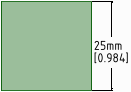
Размерный комментарий с двойными размерами, активированный в разделе Units options (Параметры единиц измерения)
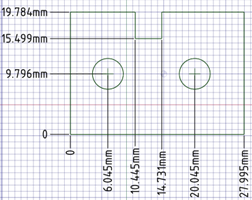
Ординатные размерные комментарии
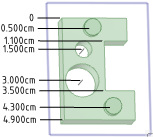
Ординатные размеры для плоскостной грани
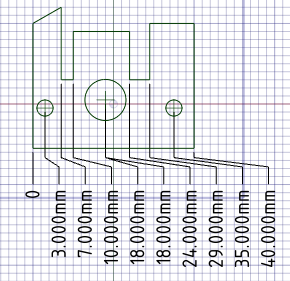
Точки автоматического перемещения для ординатных размеров, расположенных близко друг от друга
© Copyright © 2004-2017 ANSYS, Inc. All Rights Reserved. SpaceClaim is a registered trademark of ANSYS, Inc.